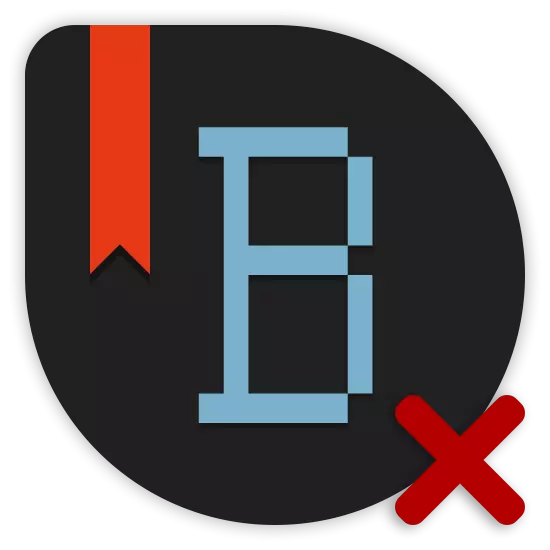
V socialnem omrežju Vkontakte, poleg standardne priložnosti, da oceni evidence z Huskies in jih nato ponovno odprete na steno, je tudi funkcija zaznamka. Zahvaljujoč tej priložnosti, lahko vsak uporabnik hitro najde osebo ali drugo, ali pa preprosto odstraniti enkrat nazivne ocene. Vendar pa je kljub vsemu, seznam priljubljenih vsakega uporabnika, ki uživajo to funkcijo, sveti s časom.
Izbrišite Bookmark VKontakte.
Če želite odstraniti zaznamke iz vaše strani, nimajo nujno poglobljenega znanja o funkcijah tega družbenega. Omrežje. Na splošno je edina stvar, ki je potrebna od vas, uporabljati več particij nastavitev osebnih strani.Poleg osnovnih informacij o zaznamkih je pomembno, da se dodate dejstvo, da danes ni uporabne uporabe ali programa, katerega cilj je avtomatizacijo celotnega opisanega postopka, ki bi ga bilo mogoče šteti za zaupanja vredno. To je neposredno povezano z globalno posodobitvijo socialnega omrežja Vkontakte v letu 2016.
Metode za brisanje izbranih datotek v večini imajo homogeno naravo, ko se vsa dejanja zmanjšajo na standardni postopek izbrisa brez izbire.
Izklopite funkcijo zaznamka
Najprej je treba pozornost nameniti najlažjemu izbrisu vseh izbranih datotek iz vašega računa v socialnem omrežju Vkontakte. Ta metoda je preprosto onemogočiti del vmesnika spletnega mesta, ki je odgovoren za prikazovanje ustrezne particije.
Ta metoda se težko imenuje polnopravna, saj po ponovni omogočinju funkcije, predhodno dodane uporabnike in evidence ne bodo odšli nikamor. Ampak še vedno lahko pomaga nekaterim ljudem, ki ne želijo posebej uporabiti podobnega območja.
- Pojdite na mesto VK in odprite glavni meni v zgornjem desnem kotu.
- Na seznamu, kliknite na razdelek »Nastavitve«.
- V meniju Navigacija izberite razdelek »Splošno«.
- Na odprti strani, na samem vrhu, poiščite element "Meni spletnega mesta" in kliknite na naslednjo povezavo na "Konfigurirajte elemente menija prikaza".
- Zdaj, če je na "glavnem" kartici, se morate pomikati po predloženem seznamu oddelkov na sami NIZA.
- Doseganje točke »Bookmark«, kliknite na katerem koli področju te vrstice, s čimer se odstranite na desni strani imena.
- Kliknite gumb »Shrani«, da ustvarite nove instalacije.
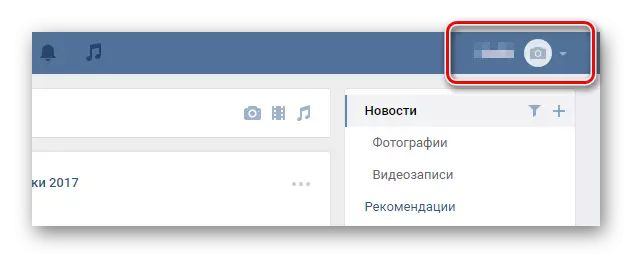



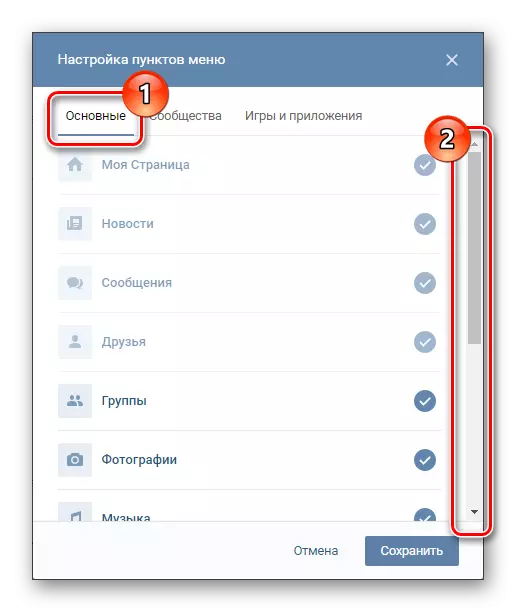


Zaradi takšnih manipulacij bo vsaka omemba funkcije zaznamka popolnoma izginila s vaše strani, in vse prej postavljene uporabnike in evidence ne bodo več označene z izvoljenimi.
Če želite popolnoma izbrisati vse od priljubljenih, je možno le, če je omogočena ustrezna funkcija. To pomeni, da zaustavijo takšne zmogljivosti, ki jih prostovoljno zavrnete zanesljivejšemu procesu čiščenja seznama.
Odstranite ljudi iz zaznamkov
Prisotna je skupna šest različnih zavihkov na želenem razdelku odseka, od katerih je vsaka vrsta evidentiranja določenega tipa. Eden od predstavljenih zavihkov je razdelek "Ljudje", v katerem so vsi uporabniki, ki ste jih kdaj dodali na zaznamke.
- Skozi glavni meni, Vkontakte pojdite na razdelek »Zaznamki«.
- Uporaba navigacijskega menija na desni strani zaslona, preklopite na "Ljudje".
- Poiščite na predstavljenem seznamu osebe, ki jo želite odstraniti, in miško po svoji fotografiji profila.
- Kliknite na zgornjem levi prečni ikoni s pojavnim pop-up "Izbriši zaznamke" Pop-up konica.
- V pogovornem oknu »Opozorilo«, ki se odpre, kliknite gumb Izbriši.
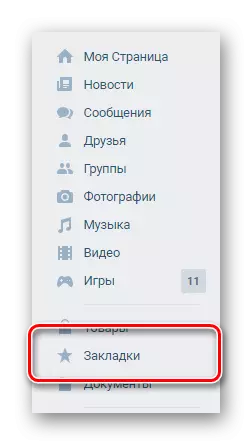




Možno je tudi odstraniti osebo s seznama priljubljenih z ustrezno funkcijo na strani prave osebe.
- Pojdite na uporabniško stran, ki jo želite izbrisati, poiščite gumb "..." pod fotografijo profila in kliknite nanj.
- Na prikazanem seznamu izberite Izbriši iz zaznamkov.


Po opravljenih ukrepih bo oseba izbrisana s tega seznama brez možnosti takojšnje obnovitve. Če pa želite vrniti uporabnika na svoje priljubljene, lahko to naredite tradicionalni način z njegove osebne strani.
Odstranite zapise iz zaznamkov
V bistvu, poglavje "evidence", ki se nahaja na zaznamkih, je dobesedno kraj zbiranja popolnoma vseh delovnih mest, ki ste jih kdaj opazili. Brisanje vsakega vnosa s tega seznama bo vključeval neposredno odstranjevanje vašega HUSKY.
Ker so reporties in lupina povezana drug z drugim, po odpovedi ocenjene ocene, ene ali drugega, bo pustila tudi vašo steno, če je bilo predhodno dodano tam.
- Biti v razdelku »Zaznamki«, uporabite navigacijski meni, da preklopite na zavihek »Record«.
- Pomaknite se skozi predstavljeni seznam delovnih mest z iskanjem nepotrebnega zapisa.
- Kliknite napis "Like", ki je zasnovan za preklic vaše ocene.

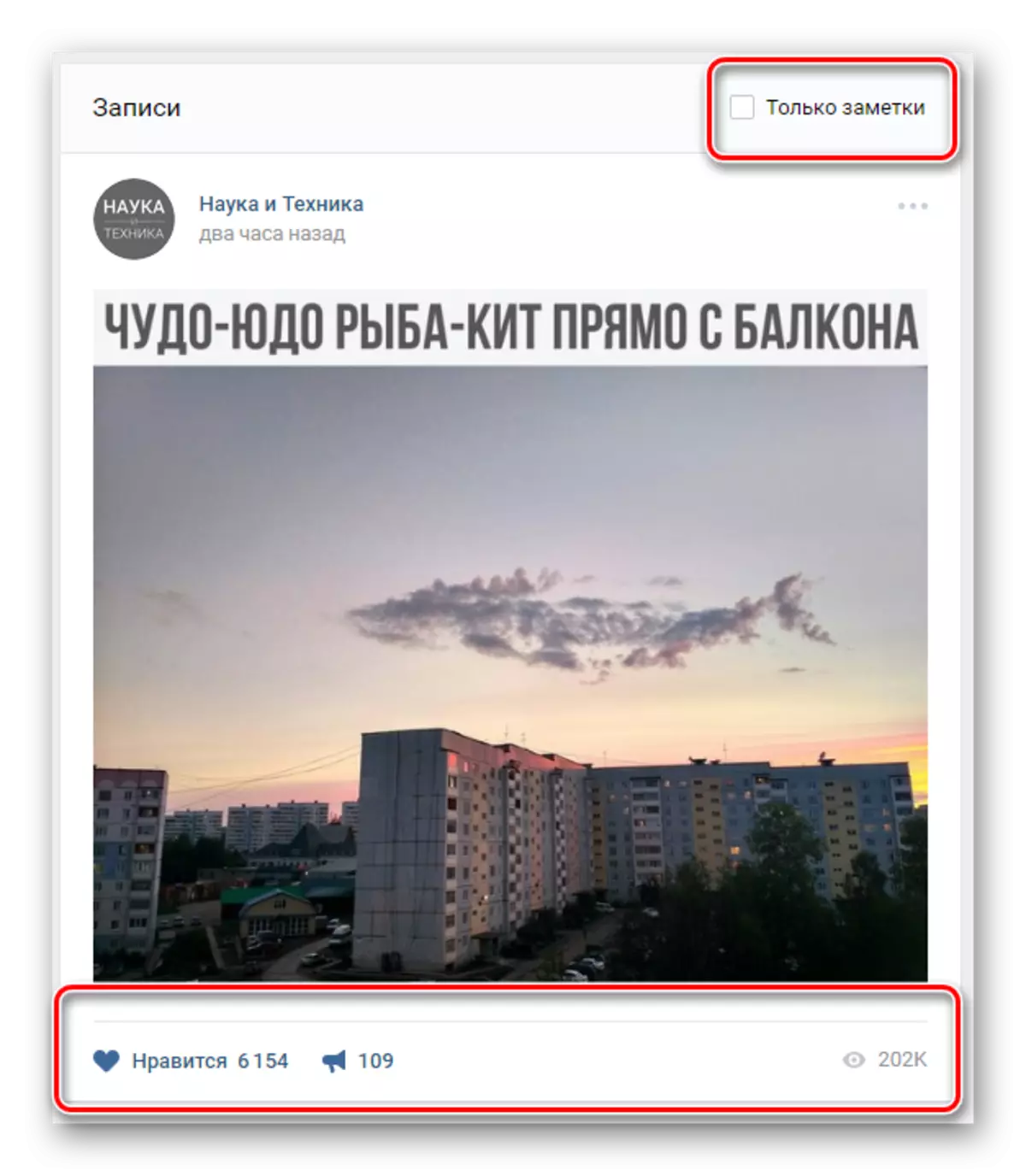
Če je potrebno, lahko na tej strani zapustijo opombe tako, da nastavite ustrezno oznako na samem vrhu.
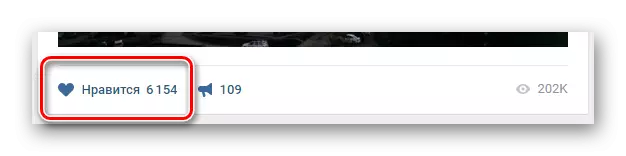
Upoštevajte, da ta razdelek običajno ni izbrisan, saj je dobesedno vse ocenjene evidence. Navodilo je pomembno le v primerih, ko naredite najbolj poglobljeno čiščenje osebnega profila.
Odstranite povezave iz zaznamkov
Znebite se vseh povezav na zaznamkih, ki so bile predhodno dane tam, vendar zdaj nepotrebno, enostavno.
- Skozi navigacijski meni preklopite na razdelek »Povezave«.
- Na predstavljenem seznamu najdete nepotreben vstop in premaknite kazalec miške.
- Na desni strani slike in naslovne povezave kliknite ikono za križe s pojavnim pop-up ikona "Izbriši povezavo".

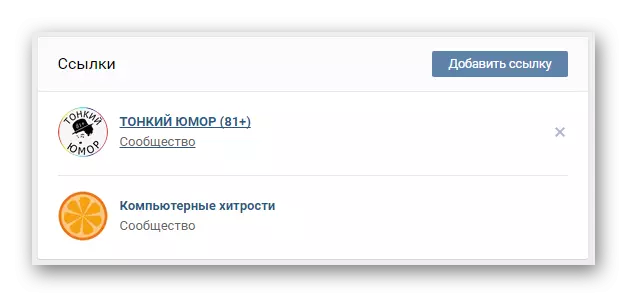
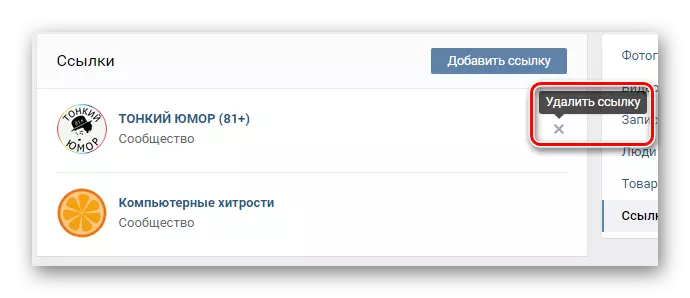
Vsi ukrepi, povezani s tem delom funkcionalnosti zaznamkov, so maksimalno poenostavljeni v vseh čutilih, v nasprotju z vsemi drugimi postavkami.
Odstranite druge vnose iz zaznamkov
Če želite odstraniti nekaj nepotrebnih fotografij, videoposnetkov ali blaga iz razdelka za izbiro VKontakte, boste morali odstraniti tudi nekoč dostavljeno všeč v ročnem načinu. Vendar pa bo za razliko od postopka odstranitve običajnih evidenc opisanih prej, boste morali odpreti vsako izbrisljivo datoteko posebej.
V primeru odstranitve fotografij in blaga je lahko celoten proces nekoliko poenostavljen, preprosto preplavljanje zapisov v načinu gledanja po vsem zaslonu.
- Biti v razdelku »Zaznamki« preklopite na želeni zavihek prek navigacijskega menija. To je lahko "fotografije", "video" ali "blago", odvisno od vrste informacij je bila.
- Ko na strani z zapisi najdete nepotrebno datoteko in jo kliknite na njem z odpiranjem v načinu prikaza.
- Na dnu pod zapisom kliknite gumb »Like«, da odstranite oceno.
- Po vseh opisanih ukrepih ne pozabite posodobiti strani, tako da se zapisi pravočasno izginejo in se ne motijo, da bi očistili nadaljnje čiste.
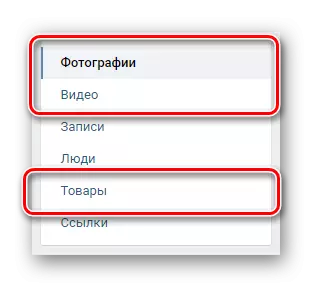
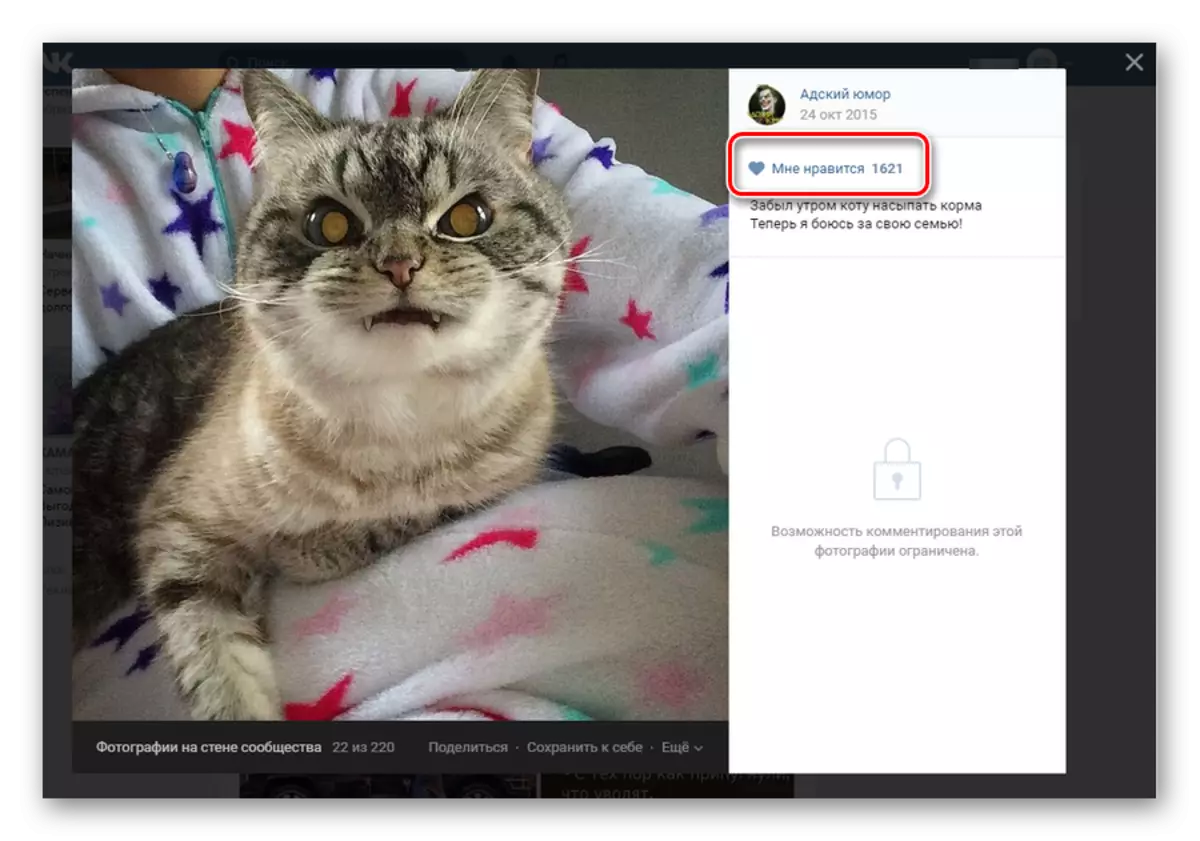


Poleg tega, opazite, da je povsem vse vnos, ki se doda priljubljenim, tako da nastavite vašo oceno, odstranite od tam v odsotnosti HUSKY. To pomeni, da se lahko preprosto pomikate skozi, na primer fotografije neke osebe in odstranite Huskies, odstranite hkrati te datoteke iz zaznamkov.
Želimo vam veliko sreče!
